ガントチャートとは?メリット・デメリット、作り方やコツを解説
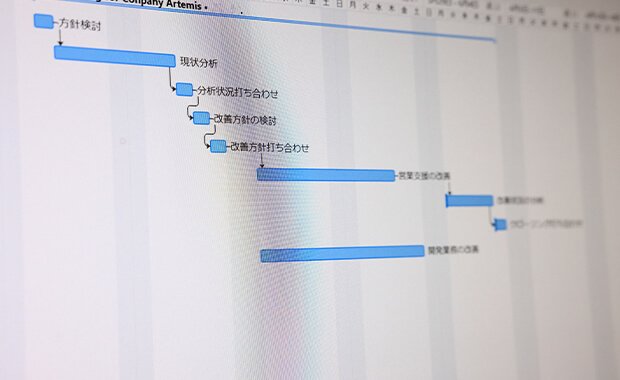
目次
ガントチャートは、スケジュールの進捗管理に使います。
IT業界の現場で頻繁に使われており、各スケジュールの状況を見える化できるため、プロジェクトの全体像をわかりやすく管理することが可能です。
実際に作成するときは、どのような方法やポイントをおさえるとよいのでしょうか。
ガントチャートを作成するメリットとデメリット、作り方を解説します。
ガントチャートとは?
ガントチャートは、スケジュールの進捗管理に使います。
各スケジュールの状況を見える化できるので、プロジェクトの全体像をわかりやすく管理することが可能です。
IT業界で頻繁に使われている管理方法ですが、ほかの業界においても応用可能です。
WBSとの違い
WBS(Work Breakdown Structure)とは、プロジェクトの作業内容を分解して、構造ごとに整理できるプロジェクト管理方法です。
それぞれ「Work(作業)」「 Breakdown(分解)」「 Structure(構成)」の頭文字をとって名前が付けられています。
一方、ガントチャートは、WBSの内容に加えて、グラフを記載した内容全体を指します。
一般的な構成では、左側にWBSの作業概要を配置して、右側にグラフを記載する形です。
つまり、ガントチャートは、WBSを含めた全体を指す言葉になります。
ガントチャートを作るメリット
ガントチャートを作るメリットをみていきましょう。
プロジェクト全体を把握できる
ガントチャートを使って作業内容を見える化できると、プロジェクトの全体像を把握しやすくなります。
作業全体の時間軸、内容、工程を把握できるので、作業途中でスケジュール全体を振り返りたいときに便利です。
進捗状況・タスクが見える化できる
ガントチャートは、作業全体の進捗を振り返るときに役立ちます。
また、第三者に進行状況を共有したいときにも使えるので、情報共有や対応の流れをスムーズにできるでしょう。
ほかにも、タスク全体を並べることができるので、作業の抜け漏れなどを減らすことも可能です。
誰でも簡単に作れる
ガントチャートは、専門知識が不要なため誰でも簡単に作成できるメリットがあります。
ソフトのテンプレートを活用し、そのまま入力して使うことも可能です。
誰でも作れるというメリットがあることから、一から作成方法を教える手間を削減できます。
ガントチャートを作るデメリット
ガントチャートには、デメリットがあります。
失敗を減らすためにも、デメリットの詳細をみていきましょう。
作業の工数は記載できない
ガントチャートは、作業内容の工数までは把握できないデメリットがあります。
たとえば、Aの作業を始めたときに、想像以上に細かな工数がかかることがあるかもしれません。
工数を別途管理できていないと、作業の進行が遅れる状況が発生するなど、スケジュールどおりに進まなくなる懸念があります。
タスクの優先順位がわかりづらい
ガントチャートは、作業開始日時と終了日時などは記載できますが、タスクの優先順位についてはわかりづらい面があります。
タスクの相互関係が見えづらい弱点もあるため、たとえばAの作業が終わらないとBの作業にとりかかれない、といった状況が発生するかもしれません。
タスクの優先順位を把握できないと、ミスが起きて余計な手間がかかってしまう可能性があります。
ガントチャートの基本的な作り方
ガントチャートの基本的な作り方を解説します。
1. タスクを洗い出す
ガントチャートに記載するタスクをまとめましょう。
最終的なゴールや目的を決めておき、達成に必要なタスクを洗い出していきます。
2. 作業の日程・作業時間を決める
おおまかなタスクをまとめたら、それぞれの作業日程と作業時間を決めましょう。
開始時間と終了時間を含めて、ギリギリのスケジュールにするのではなく、ある程度作業時間にゆとりをもたせることが大切です。
余裕をもつことで、あとからトラブルになる状況を防ぎやすくなります。
3. 担当者を決める
各タスクにおける担当者を割り振りしましょう。
ひとりの担当者に集中しすぎると、不在の場合に対応できなくなるため、できる限り担当者を分担することで、担当者が抜ける状況になったときのトラブルを防げるでしょう。
4. ガントチャートに内容を入力する
上記の1~3の内容について、ある程度まとめたらガントチャートに入力しましょう。
一から作成することもよいですが、各ソフトのテンプレートを活用すると簡単に作成できます。
作業内容に合わせて項目を追加しながら、全体の概要を把握できるように調整しましょう。
ガントチャートを活用するコツ
ガントチャートを活用するときのコツを見ていきましょう。
タスクを詰め込まない
ガントチャートは、あくまで作業の全体像を把握するものです。
詰め込みすぎると、かえって作業の抜け漏れが発生しやすくなるので注意しましょう。
タスクの関係性をわかりやすくする
タスクの相互関係がわかるように、ツリー式で別途作業内容をまとめたものを作成しておくこともおすすめです。
また、マイルストーンを設けて中間目標をコメント欄に記載しておくと、作業を進めるペースなど、全体の流れをイメージしやすくなるでしょう。
ツールを浸透させる
ガントチャートを作成するときは、手作業よりもツールを活用する方法がおすすめです。
とくにガントチャートを使う機会が多い職場では、ツールを社内に浸透させることで、効率よく作成を進められるでしょう。
ガントチャートを作るときにおすすめのツール
ガントチャートを作成するときにおすすめのツールを紹介します。
Excel
Microsoft OfficeのExcelは、多くの企業で導入されているツールです。
Excelには、プロジェクトの進捗を管理できるテンプレートもあります。
ダウンロードして手を加えることで、簡単にガントチャートを作成することが可能です。
Googleスプレッドシート
Googleスプレッドシートは、Googleが提供しているサービスのひとつです。
アカウントに登録すると、オンライン上で作成や保存ができるので、テレワーク導入時にも活用できます。
Googleスプレッドシートには、ガントチャートのテンプレートがあるので、そのまま使うことも可能です。
ガントチャートはプロジェクト全体の把握に役立つ
ガントチャートは、プロジェクトの全体像を把握しながら、管理したいときに役立ちます。
タスクを詰め込みすぎないように注意しながら、ツールを活用して作成しましょう。
プロジェクトの管理には、円滑にコミュニケーションを図れるツールも重要です。
ビジネスチャット「Chatwork」は、メールや電話に比べて、チャット形式でスムーズにやりとりをすることが可能です。
タスク管理の機能もあるので、作業の抜け漏れを予防したいときにも役立つでしょう。
仕事の進捗管理や情報共有の手段として、ぜひ「Chatwork」をご活用ください。
Chatwork(チャットワーク)は多くの企業に導入いただいているビジネスチャットです。あらゆる業種・職種で働く方のコミュニケーション円滑化・業務の効率化をご支援しています。








